如何给图片打马赛克?我们平时在分享图片的时候,有时会暴露一些自己的个人信息。现在是互联网时代,我们要注意保护自己的个人信息,否则会被一些有心人利用。我们在网上发布一些图片的时候可以截掉一些关键的信息,但是只是图片中的一小部分,或者是在图片,中间的话,可以使用打马赛克的方式进行遮盖。有些小伙伴可能不知道该如何操作。下面,小编就来分享一下具体的操作方法。

方法一:无痕消除笔APP
我们可以使用手机软件无痕消除笔APP来进行图片打马赛克,操作非常简单。
步骤一 我们在手机应用商店上安装下载无痕消除笔APP,在工具箱页面上的【图片编辑美化】栏中,点击【马赛克】。
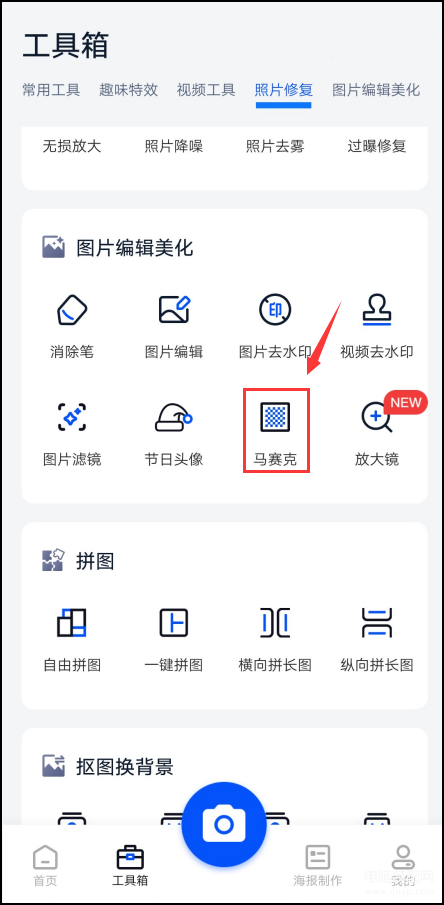
步骤二 在手机相册中选择要编辑的图片后,进入到图片编辑界面,可以看到下方有【模式】、【马赛克】、【橡皮擦】、【重置】等按钮。
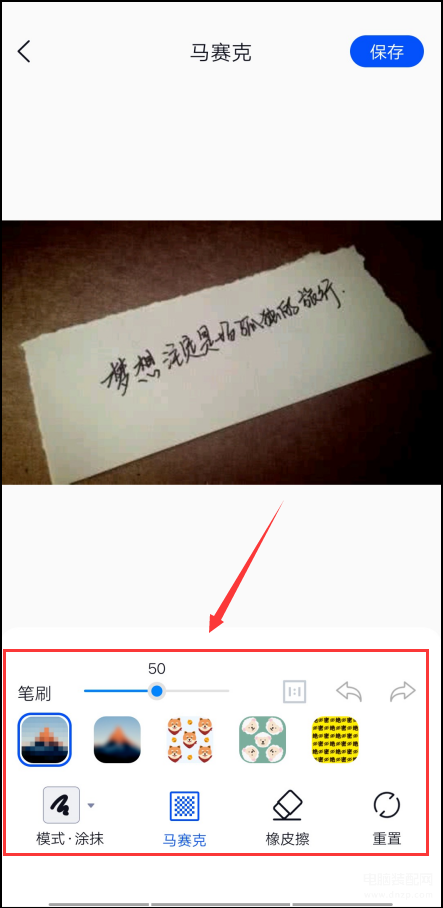
步骤三 点击【模式】,可以看到有涂抹、矩形、圆形等不同选项,我们根据图片内容,发现要遮盖的文字是倾斜的,这里选择涂抹选项更加方便。
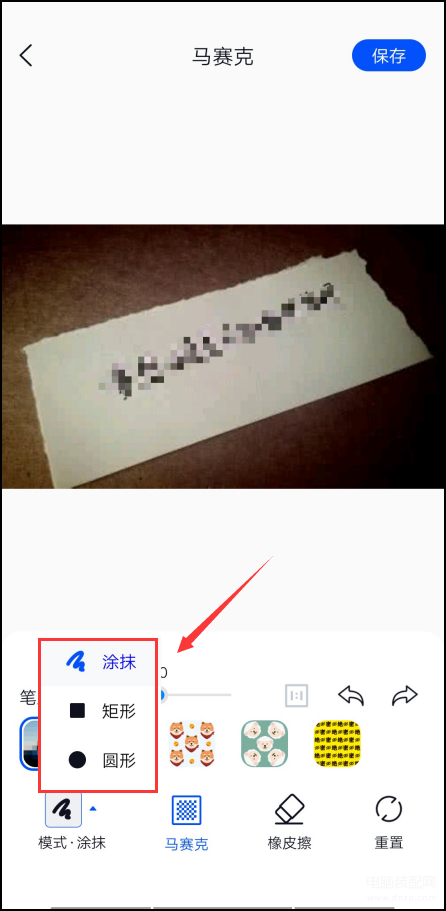
步骤四 我们不仅可以选择马赛克的形状,也可以选择马赛克的款式,这里如果选择有图案的马赛克,会比较俏皮可爱。
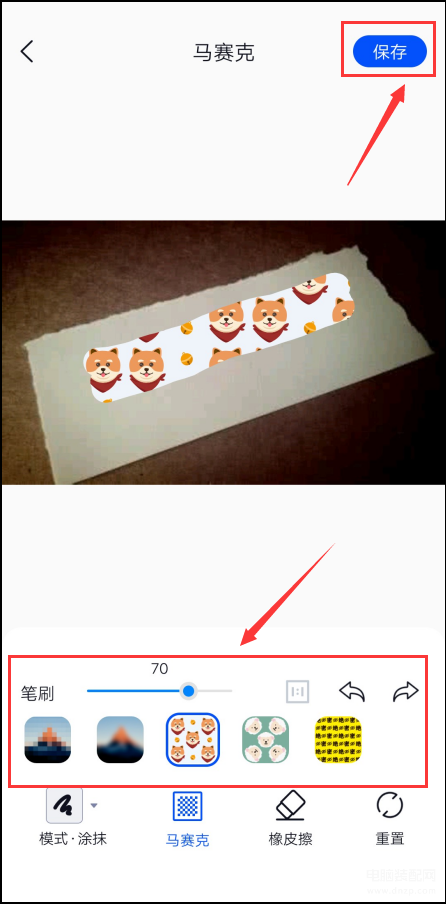
以上就是小编给大家分享的图片打马赛克的方法,大家赶快学起来吧,可以同时给一张图片添加多个马赛克。学会了的小伙伴,也可以分享给身边的其他人。

